

Wie richte ich die Sicherheitseinstellungen für die DedeCMS-Serverumgebung ein?
Dreamweaver DedeCMS-Serverumgebungssicherheitseinstellungen
Empfohlenes Lernen: Dream Weaver cms
Die aktuelle Internetumgebung ist immer ein Problem, das von Programmentwicklern und Webmastern nicht ignoriert werden kann Und sicheres Programm? Der Aufbau einer sicheren Serverumgebung war schon immer etwas, das die meisten Webmaster wissen wollten. Dieser Artikel kombiniert den Server und DedeCMS, um eine sichere Umgebung zu konfigurieren.
1. Verzeichnisberechtigungen
Wir empfehlen Benutzern nicht, das Spaltenverzeichnis im Stammverzeichnis festzulegen, da es nach der Installation sehr mühsam wäre, die Sicherheit auf diese Weise einzurichten Wenn das Verzeichnis abgeschlossen ist, lauten die Einstellungen wie folgt:
(1) Daten, Vorlagen, Uploads, ein oder 5.3 HTML-Verzeichnis, lesbare, beschreibbare, nicht ausführbare Berechtigungen festlegen;
(2 ) Wenn kein spezielles Thema erforderlich ist, wird empfohlen, zum Löschen des speziellen Verzeichnisses nach dem Generieren von HTML die Datei „special/index.php“ zu löschen und dann das Verzeichnis auf Lese-, Schreib- und nicht ausführbare Berechtigungen festzulegen >(3) Include-, Member-, Plus- und Hintergrundverwaltungsverzeichnisse. Als ausführbares Skript festgelegt, lesbar, aber nicht beschreibbar (wenn zusätzliche Module installiert sind, werden auch die Verzeichnisse „book“, „ask“, „company“ und „group“ auf diese Weise festgelegt).
2. Andere Probleme, die Aufmerksamkeit erfordern
(1) Obwohl das Installationsverzeichnis aus Sicherheitsgründen streng bearbeitet wurde, empfehlen wir dennoch, es zu löschen
( 2) Verwenden Sie nicht direkt die Berechtigungen des MySQL-Root-Benutzers für jede Website. Die Berechtigungen sind:
SELECT, INSERT, UPDATE, DELETE
CREATE , DROP, INDEX, ALTER, CREATE TEMPORARY TABLES
Da DEDE nirgendwo gespeicherte Prozeduren verwendet, stellen Sie sicher, dass Sie die Berechtigungen FILE, EXECUTE usw. deaktivieren, um gespeicherte Prozeduren oder Dateioperationen auszuführen.
3. Wie lege ich die Berechtigungen des Verzeichnisses fest?
Für Benutzer, die wissen, wie man Linux verwendet, glaube ich, dass die meisten diese Dinge bereits wissen. Für IIS-Benutzer sehen Sie sich bitte das Bild unten an:
3.1 Stellen Sie das Verzeichnis auf schreibgeschützte Berechtigungen ein
Kopieren Sie zunächst die Berechtigungen
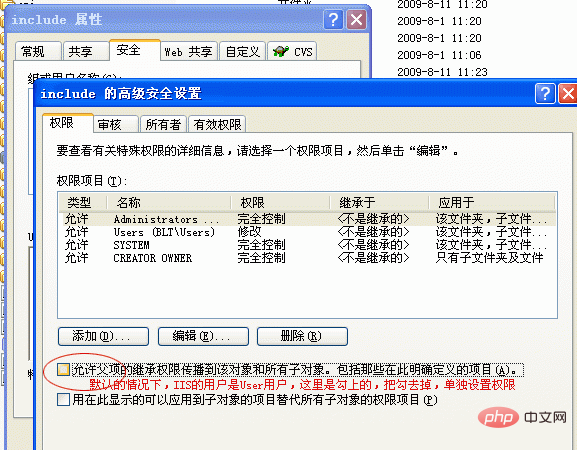 Stellen Sie das Verzeichnis auf schreibgeschützte Berechtigungen ein
Stellen Sie das Verzeichnis auf schreibgeschützte Berechtigungen ein
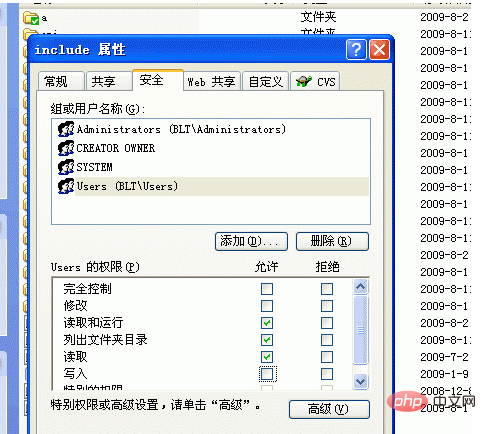 3.2 Stellen Sie das Verzeichnis so ein, dass die Ausführung von Skripten nicht zulässig ist
3.2 Stellen Sie das Verzeichnis so ein, dass die Ausführung von Skripten nicht zulässig ist
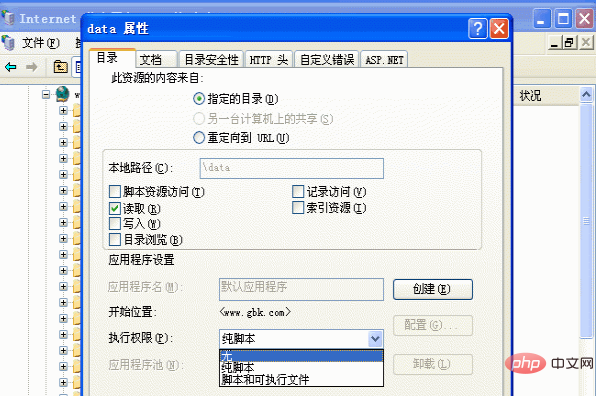 Darüber hinaus ist es wichtig zu beachten, dass weder IIS noch Apache .php- und .inc-Dateien zur Mime hinzufügen sollten, da sonst die Das System verhindert das Herunterladen dieser Dateien.
Darüber hinaus ist es wichtig zu beachten, dass weder IIS noch Apache .php- und .inc-Dateien zur Mime hinzufügen sollten, da sonst die Das System verhindert das Herunterladen dieser Dateien.
4. Apache-Site-Sicherheitseinstellungen
Wenn es sich um Windows 2003 handelt, können Sie die folgenden Vorgänge auf Apache ausführen:
4.1 Erstellen Sie ein Konto in den lokalen Benutzern und Gruppen Computerverwaltung, zum Beispiel: DedeApache, setzen Sie das Passwort auf DedeApachePWD, treten Sie der Gästegruppe bei (wenn es ein Problem gibt, können Sie Benutzerberechtigungen erteilen
4. Öffnen Sie Start->Verwaltungstools-> ;Lokale Sicherheitsrichtlinie, unter „Benutzer“ Wählen Sie „Als Dienst anmelden“ unter „Berechtigungszuweisung“ und fügen Sie den DedeApache-Benutzer hinzu;
4.3. Wählen Sie Dienste in der Computerverwaltung aus, suchen Sie Apache2.2 und stoppen Sie zuerst den Dienst Klicken Sie mit der rechten Maustaste auf -> Eigenschaften, wählen Sie „Anmelden“ und klicken Sie auf „Wählen Sie das Kontrollkästchen aus, um vom lokalen Systemkonto zu diesem Konto zu wechseln“, suchen Sie dann nach „DedeApache“ und wählen Sie „DedeApache“ aus, geben Sie das Kennwort „DedeApachePWD“ ein und klicken Sie dann auf „OK“ (zu diesem Zeitpunkt kann Apache nicht gestartet werden). Normalerweise und im Allgemeinen wird ein Fehler gemeldet: Apache2.2-Dienstgrund 1 (0×1) Dienst aufgrund eines sexuellen Fehlers gestoppt
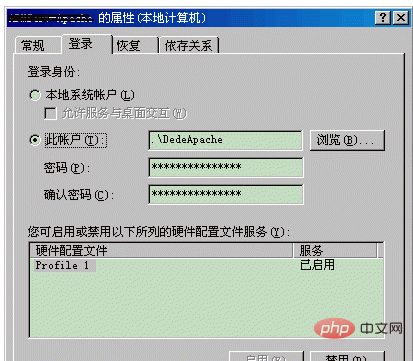 4.4 Verzeichnis (zum Beispiel: D:/apache2.2) und Webverzeichnis (zum Beispiel: D:/wwwroot) DedeApache-Konto Lese- und Schreibberechtigungen, alle Berechtigungen außer Administrator und System aus dem Stammverzeichnis jeder Festplatte entfernen und lesbare Spalte gewähren Verzeichnisberechtigungen für das Apache-Konto im Stammverzeichnis der Festplatte, auf der sich das DedeApache-Installationsverzeichnis befindet
4.4 Verzeichnis (zum Beispiel: D:/apache2.2) und Webverzeichnis (zum Beispiel: D:/wwwroot) DedeApache-Konto Lese- und Schreibberechtigungen, alle Berechtigungen außer Administrator und System aus dem Stammverzeichnis jeder Festplatte entfernen und lesbare Spalte gewähren Verzeichnisberechtigungen für das Apache-Konto im Stammverzeichnis der Festplatte, auf der sich das DedeApache-Installationsverzeichnis befindet
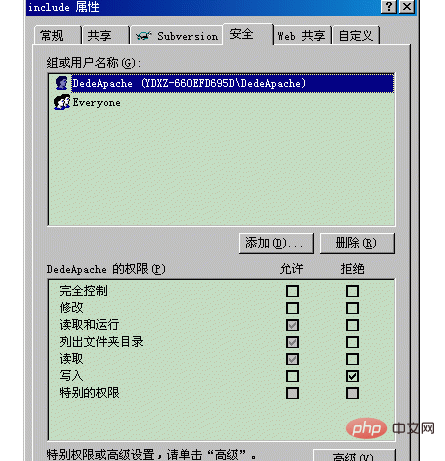 Wir können den folgenden Inhalt in der Site-Konfiguration hinzufügen:
Wir können den folgenden Inhalt in der Site-Konfiguration hinzufügen:
<Directory "D:\dedecms\www\uploads">
<FilesMatch ".php">
Order Allow,Deny
Deny from all
</FilesMatch>
</Directory>
<Directory "D:\dedecms\www\data">
<FilesMatch ".php">
Order Allow,Deny
Deny from all
</FilesMatch>
</Directory>
<Directory "D:\dedecms\www\templets">
<FilesMatch ".php">
Order Allow,Deny
Deny from all
</FilesMatch>
</Directory>
<Directory "D:\dedecms\www\a">
<FilesMatch ".php">
Order Allow,Deny
Deny from all
</FilesMatch>
</Directory>Dies entspricht dem Aufheben der Skriptausführungsberechtigung für das entsprechende Verzeichnis.
5. Änderung des Datenverzeichnispfads
Darüber hinaus können Benutzer in DedeCMS V5.7 das Datenverzeichnis auch auf das Nicht-Webzugriffsverzeichnis der oberen Ebene festlegen folgt:
5.1. Verschieben Sie das Datenverzeichnis in das übergeordnete Verzeichnis, schneiden Sie es einfach hier aus
5.2 Konfigurieren Sie die DEDEDATA-Datei in include/common.inc.php
define( 'DEDEDATA', DEDEROOT.'/data');
kann wie folgt geändert werden:
define('DEDEDATA', DEDEROOT.'/../../ data');
3. Legen Sie den Vorlagen-Cache-Pfad im Hintergrund fest
Das obige ist der detaillierte Inhalt vonSo richten Sie die Sicherheitsumgebung des Dreamweaver-Servers ein. Für weitere Informationen folgen Sie bitte anderen verwandten Artikeln auf der PHP chinesischen Website!
 Welche Auflösung ist 1080p?
Welche Auflösung ist 1080p?
 So führen Sie ein PHPStudy-Projekt aus
So führen Sie ein PHPStudy-Projekt aus
 psrpc.dll keine Lösung gefunden
psrpc.dll keine Lösung gefunden
 Das neueste Ranking der zehn besten Börsen im Währungskreis
Das neueste Ranking der zehn besten Börsen im Währungskreis
 Gründe, warum der Touchscreen eines Mobiltelefons ausfällt
Gründe, warum der Touchscreen eines Mobiltelefons ausfällt
 WLAN zeigt keinen Zugang zum Internet an
WLAN zeigt keinen Zugang zum Internet an
 Einführung in das xmpp-Protokoll
Einführung in das xmpp-Protokoll
 Was ist Funktion?
Was ist Funktion?




